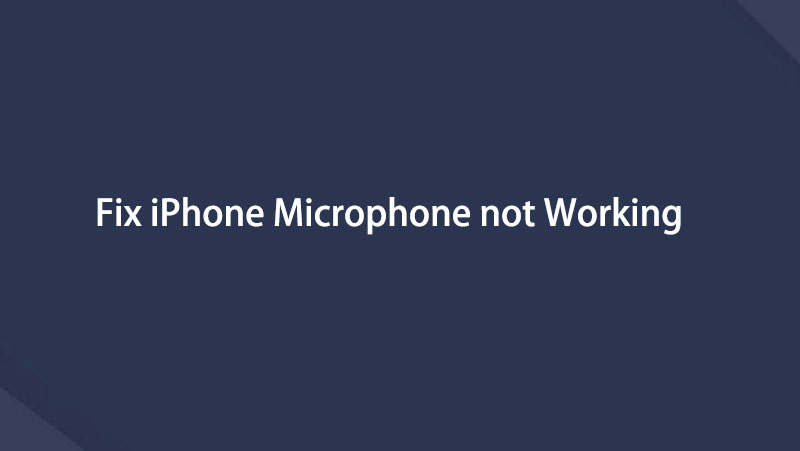iPhone / iPad / iPod aus dem DFU-Modus, Wiederherstellungsmodus, Apple-Logo, Kopfhörermodus usw. in den normalen Zustand ohne Datenverlust versetzen.
Stellen Sie Ihre Daten einfach vom iPhone auf dem Computer wieder her.
So reparieren Sie das Mikrofon auf dem iPhone: Einfache Tipps und Anleitungen zur Fehlerbehebung
 aktualisiert von Lisa Ou / 18. April 2023, 19:20 Uhr
aktualisiert von Lisa Ou / 18. April 2023, 19:20 UhrEs gibt unzählige Apps für die Kommunikation über Video- oder Audioanrufe auf iPhones. Es enthält Messenger, WhatsApp und sogar seinen Standard-Anrufwähler. Sie können jedoch nicht alle diese verwenden, um jemanden anzurufen, wenn das iPhone-Mikrofon nicht funktioniert.

Darüber hinaus können Sie auf Ihrem Telefon keine Sprachaufzeichnungen vornehmen. Dies sind nur einige der Dinge, die von einer Fehlfunktion des Mikrofons betroffen sind. Es wäre am besten, es sofort zu beheben, um Ihr Telefon richtig und reibungslos zu verwenden. Glücklicherweise kann Ihnen dieser Beitrag helfen, da er die einfachsten Methoden enthält, um das nicht funktionierende Mikrofon zu reparieren. Sie werden sie beim Lesen sehen.

Führerliste
Mit FoneLab können Sie das iPhone / iPad / iPod aus dem DFU-Modus, dem Wiederherstellungsmodus, dem Apple-Logo, dem Kopfhörermodus usw. ohne Datenverlust in den Normalzustand bringen.
- Beheben Sie deaktivierte iOS-Systemprobleme.
- Extrahieren Sie Daten von deaktivierten iOS-Geräten ohne Datenverlust.
- Es ist sicher und einfach zu bedienen.
Teil 1. Warum das Mikrofon auf dem iPhone nicht funktioniert
Staub und andere Ablagerungen sind die häufigsten Gründe für Fehlfunktionen des iPhone-Mikrofons. Es wäre am besten, den Platz der Mikrofone regelmäßig zu reinigen, um sie zu verhindern. Abgesehen davon kann auch anderes Zubehör des Telefons sie beeinflussen. Sie blockieren möglicherweise das Mikrofon, wie Kopfhörer, oder sie sind nicht kompatibel.
Darüber hinaus können auch die Berechtigungen der App der Grund sein. Sie müssen das Mikrofon in den Einstellungen aktivieren, um darauf zugreifen zu können.
Die meisten der genannten Gründe haben die folgenden Schritte zur Fehlerbehebung. Es ist besser, sie alle auszuprobieren, wenn Sie nicht wissen, warum das iPhone-Mikrofon nicht funktioniert.
Teil 2. Wie man das Mikrofon auf dem iPhone repariert
Es ist frustrierend und stressig, das Mikrofon Ihres Telefons nicht verwenden zu können. Sie können niemanden dringend anrufen, da der Angerufene Sie nicht von der anderen Leitung hören kann.
Sind Sie sich nicht sicher, warum das iPhone-Mikrofon nicht funktioniert? Lassen Sie sich von diesem Problem nicht stressen. Probieren Sie all diese einfachen Anleitungen zur Fehlerbehebung aus! Sie haben die detailliertesten Schritte, um ein iPhone-Mikrofon sofort zu reinigen, zu aktivieren und zu reparieren. Bitte stellen Sie sicher, dass Sie die Schritte entsprechend befolgen, um andere Fehler am Telefon zu vermeiden.
Mit FoneLab können Sie das iPhone / iPad / iPod aus dem DFU-Modus, dem Wiederherstellungsmodus, dem Apple-Logo, dem Kopfhörermodus usw. ohne Datenverlust in den Normalzustand bringen.
- Beheben Sie deaktivierte iOS-Systemprobleme.
- Extrahieren Sie Daten von deaktivierten iOS-Geräten ohne Datenverlust.
- Es ist sicher und einfach zu bedienen.
Methode 1. Entfernen Sie die iPhone-Hülle
Das Wichtigste, was Sie tun müssen, ist, die Hülle Ihres iPhones zu entfernen. In diesem Fall können Sie prüfen, ob das Mikrofon aggressiven Chemikalien ausgesetzt ist. Sie können auch sehen, ob sich Wasser darin befindet, was zu einer Fehlfunktion führt. Wenn Sie feststellen, dass das Mikrofon durch etwas blockiert wird, müssen Sie es sofort reinigen und entfernen. Ruhen Sie das Telefon aus und überprüfen Sie es nach einigen Minuten erneut.
Methode 2. Trennen Sie das Zubehör
Ihr iPhone hat neben seiner Hülle möglicherweise noch anderes Zubehör. Es umfasst Bluetooth-Headsets, Ohrhörer und Kopfhörer. Sie blockieren das Mikrofon möglicherweise nicht, können es aber dennoch stören. Trennen oder entfernen Sie sie von Ihrem Telefon. Probieren Sie das Mikrofon aus, wenn es bereits gut funktioniert. Sobald Sie bestätigt haben, dass es sich nicht um das Hauptproblem handelt, können Sie mit den anderen Schritten zur Fehlerbehebung unten fortfahren.
Methode 3. Starten Sie die von Ihnen verwendete App neu
Manchmal können wir einige Fehler in den von uns verwendeten Apps feststellen. Es kann zu Fehlfunktionen Ihres iPhone-Mikrofons kommen. Ein einfacher Neustart für sie kann das Problem beheben. Sie müssen sie zuerst schließen und neu starten. Warum geben Sie den Apps nicht einen Neustart, um zu versuchen, das Mikrofon auf dem iPhone zu reparieren? Es ist leicht! Scrollen Sie nach unten für die Details.
Schritt 1Stellen Sie sicher, dass sich kein Zubehör oder Hüllen auf Ihrem iPhone befinden. Gehen Sie zu der App, mit der Sie das Mikrofon verwenden möchten. Wischen Sie im unteren Teil des Telefonbildschirms nach oben. In diesem Fall sehen Sie die App mit den anderen im Hintergrund laufen.
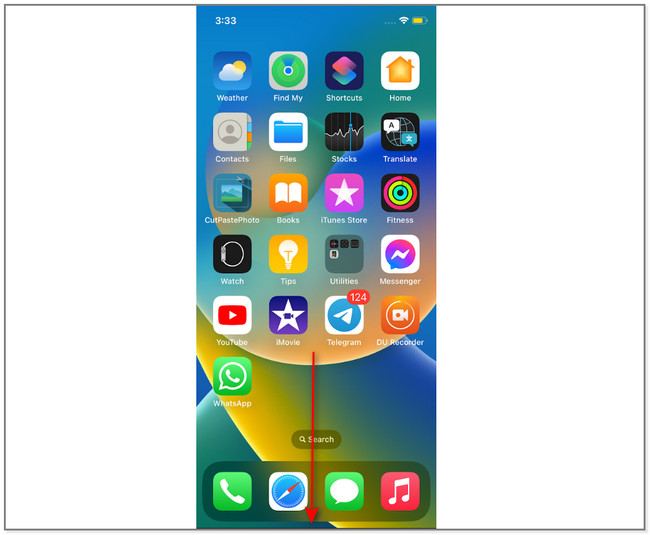
Schritt 2Suchen Sie die App, die Sie gerade verwenden, zusammen mit dem Mikrofon. Wischen Sie es danach nach oben, um es aus dem Hintergrund der laufenden Apps zu entfernen. Sie können auch alle entfernen, um ein reibungsloseres Erlebnis auf Ihrem Telefon zu haben.
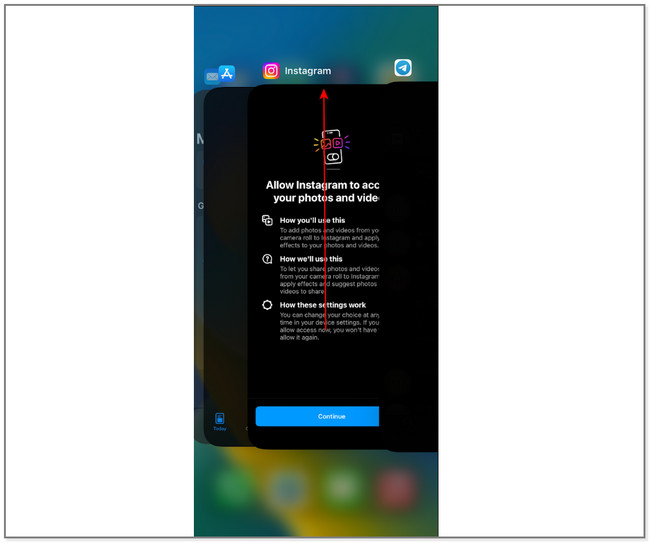
Mit FoneLab können Sie das iPhone / iPad / iPod aus dem DFU-Modus, dem Wiederherstellungsmodus, dem Apple-Logo, dem Kopfhörermodus usw. ohne Datenverlust in den Normalzustand bringen.
- Beheben Sie deaktivierte iOS-Systemprobleme.
- Extrahieren Sie Daten von deaktivierten iOS-Geräten ohne Datenverlust.
- Es ist sicher und einfach zu bedienen.
Methode 4. Überprüfen Sie die Mikrofoneinstellungen und -berechtigungen
Das iPhone gewährt heruntergeladenen Apps nicht automatisch Zugriff auf sein Mikrofon. Bitte überprüfen Sie es sorgfältig, wenn Sie es bereits eingerichtet haben. Wenn nicht, funktioniert das Mikrofon nicht, was auch immer Sie tun. Überprüfen Sie es anhand der Schritte.
Schritt 1Rufen Sie die Einstellungen-App oder das Symbol auf Ihrem Telefon auf. Wischen Sie auf dem Bildschirm nach oben, um die für das iPhone verfügbaren Apps anzuzeigen. Unten ist ein Beispiel für die Instagram-App ohne Zugriff auf das Mikrofon. Sie können dies auch in den anderen Apps durchführen. Tippen Sie darauf und Sie sehen die zusätzlichen Berechtigungen für die App.
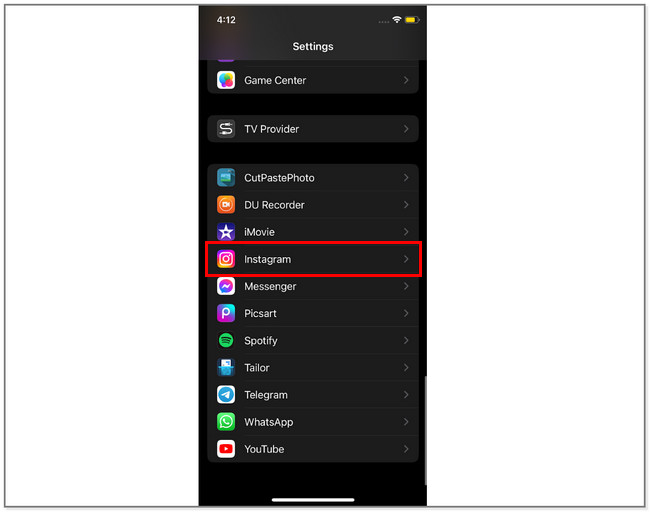
Schritt 2Auf dem Erlaube Instagram den Zugriff Abschnitt, suchen Sie die Mikrofon. Danach schieben Sie es Slider nach rechts, um Zugriff auf das iPhone-Mikrofon zu gewähren.
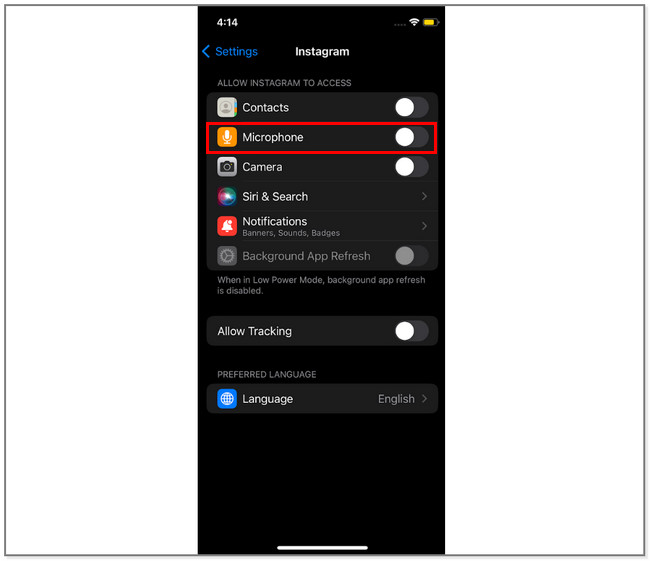
Schritt 3Gehen Sie zurück zum iPhone Einstellungen Haupt-Schnittstelle. Wischen Sie danach nach unten und suchen Sie die Datenschutz & Sicherheit Symbol. Später sehen Sie die Mikrofon der Apps fordern Zugriff an Abschnitt. Tipp Es an.
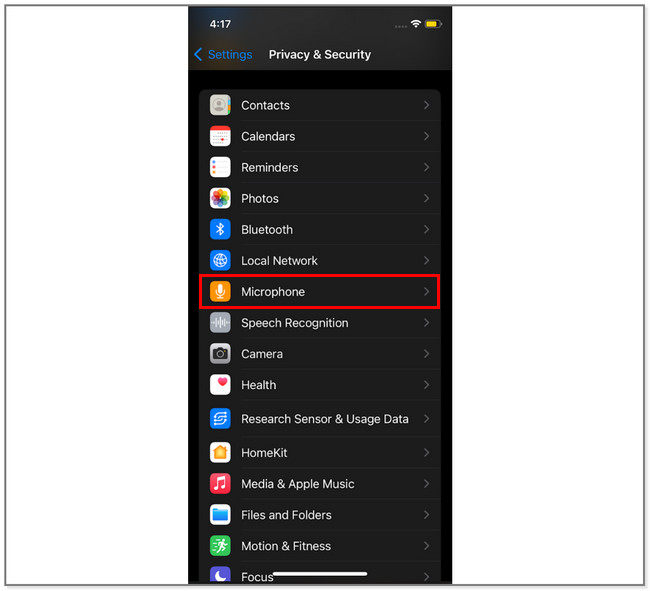
Schritt 4Auf dem Mikrofon Bildschirm, sehen Sie die Anwendungen auf Ihrem Telefon. Suchen Sie die Instagram-App und schieben Sie den Schieberegler nach rechts. In diesem Fall hat die App vollständig Zugriff auf das Mikrofon.
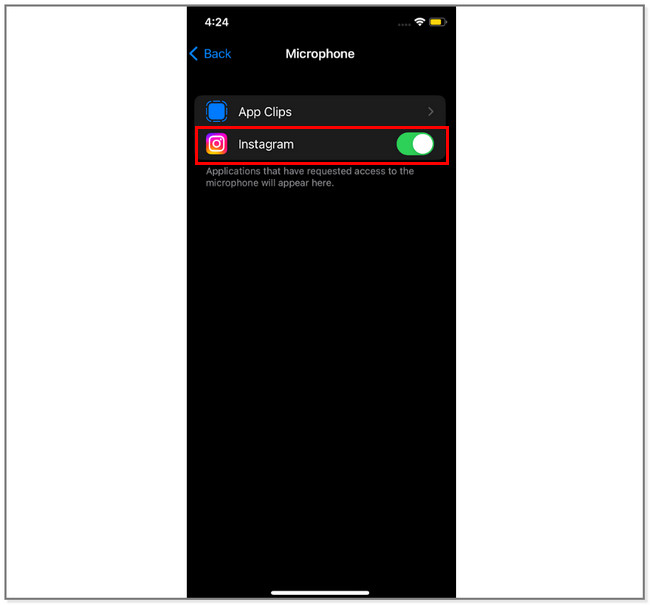
Mit FoneLab können Sie das iPhone / iPad / iPod aus dem DFU-Modus, dem Wiederherstellungsmodus, dem Apple-Logo, dem Kopfhörermodus usw. ohne Datenverlust in den Normalzustand bringen.
- Beheben Sie deaktivierte iOS-Systemprobleme.
- Extrahieren Sie Daten von deaktivierten iOS-Geräten ohne Datenverlust.
- Es ist sicher und einfach zu bedienen.
Methode 5. iPhone neu starten
Ein Neustart Ihres Telefons kann helfen, sich von einem Fehler zu erholen. In diesem Fall können Sie diese Technik verwenden, um ein auf dem iPhone defektes Mikrofon und andere kleinere oder größere Probleme zu beheben. Angenommen, Sie möchten Ihr iPhone neu starten. Siehe die folgenden Schritte. Es enthält alle Verfahren für jedes iPhone-Modell.
iPhone X, 11, 12, 13 oder höher: Suchen Sie das iPhone Seite und Volume Down Tasten. Halten Sie danach gedrückt Seite und Volume Down Tasten. Lassen Sie sie nicht los, bis Sie den Schieberegler zum Ausschalten auf dem Bildschirm sehen. Das Telefon wird automatisch heruntergefahren, nachdem Sie es nach rechts geschoben haben. Drücken Sie später die Seitentaste, bis Sie das Apple-Logo sehen. Sie müssen nur warten, bis das Telefon vollständig eingeschaltet ist.
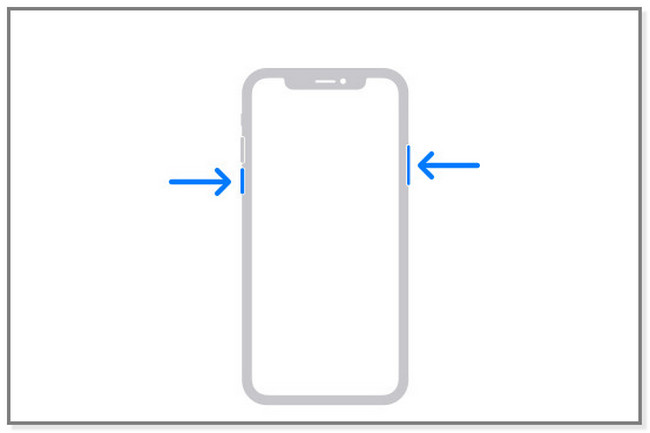
iPhone 6, 7, 8 oder SE (2. bis 3. Generation): Halten Sie das iPhone gedrückt Seite Schaltfläche auf der rechten Seite Ihrer Perspektive. Warten Sie am besten mindestens ein paar Sekunden, bis der Ausschalt-Schieberegler erscheint. Ziehen Sie danach den Schieberegler nach rechts, um das Gerät auszuschalten. Später müssen Sie das Gerät einschalten, indem Sie die Seitentaste gedrückt halten. Warten Sie einige Sekunden und das Telefon wird vollständig eingeschaltet.
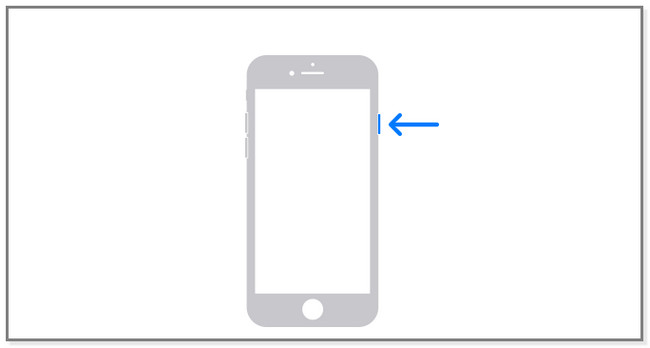
iPhone SE (1. Generation), 5 oder früher: Drücken Sie auf Top Taste oben am Telefon. Lassen Sie ihn nicht los, bis Sie den Ausschaltschieber bemerken. Sie müssen es sofort nach rechts ziehen, bevor es verschwindet. In diesem Fall wird das Telefon sofort heruntergefahren. Um das Gerät wieder einzuschalten, halten Sie die obere Taste gedrückt. Sobald Sie es einschalten, sehen Sie das Apple-Logo auf dem Bildschirm.
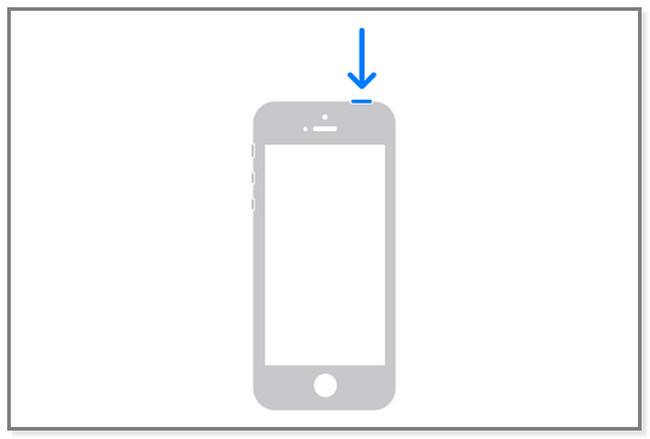
Was ist, wenn die oben genannten Methoden das Mikrofon auf Ihrem iPhone nicht reparieren? Wenn ja, ist es an der Zeit, die iOS-Systemwiederherstellungssoftware zu verwenden. Bitte scrollen Sie nach unten, um es zu entdecken.
Methode 6. Verwenden Sie die FoneLab iOS-Systemwiederherstellung
FoneLab iOS Systemwiederherstellung kann kleinere und größere Probleme auf Ihrem iPhone beheben. Es beinhaltet die Touch-ID funktioniert nicht, iPhone kann nicht aktualisieren, iPhone lässt sich nicht einschalten, unteres iPhone-Mikrofon funktioniert nicht usw. Eine weitere gute Sache an diesem Tool ist, dass es 2 verschiedene Reparaturmodi bietet. Sie können die Option Standardmodus verwenden, wenn Sie nicht einmal eine einzige Datei verlieren möchten. Wenn Sie jedoch die Option „Erweiterter Modus“ verwenden, befindet sich das Telefon im Wiederherstellungsmodus. Die Software löscht alle Inhalte oder Daten auf Ihrem Telefon. In diesem Fall sollten Sie Sichere deine Dateien vor dem Prozess.
Mit FoneLab können Sie das iPhone / iPad / iPod aus dem DFU-Modus, dem Wiederherstellungsmodus, dem Apple-Logo, dem Kopfhörermodus usw. ohne Datenverlust in den Normalzustand bringen.
- Beheben Sie deaktivierte iOS-Systemprobleme.
- Extrahieren Sie Daten von deaktivierten iOS-Geräten ohne Datenverlust.
- Es ist sicher und einfach zu bedienen.
Schritt 1Laden Sie die FoneLab iOS-Systemwiederherstellung herunter. Richten Sie danach die Software auf Ihrem Computer ein und starten Sie sie.
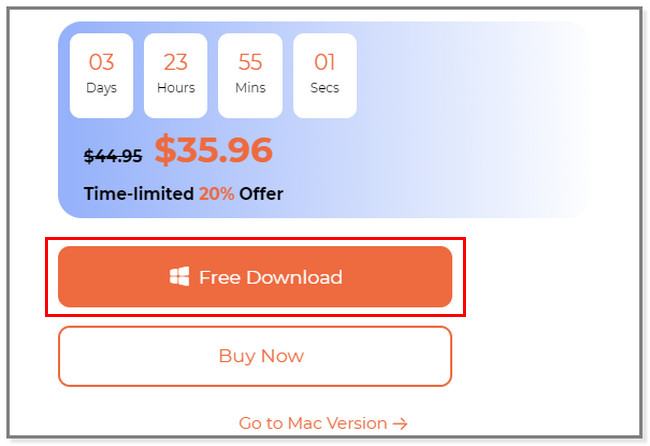
Schritt 2Wähle die IOS Systemwiederherstellung Option unter den Werkzeugen. Wählen Sie später das Problem Ihres iPhones aus. Klicken Sie danach auf die Startseite Taste, um mit dem Vorgang fortzufahren.
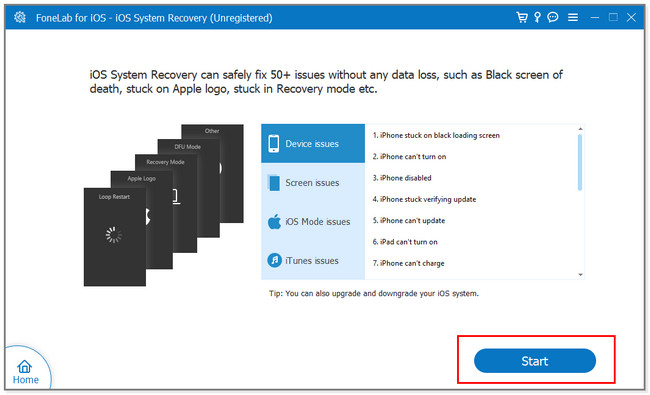
Schritt 3Wählen Sie die gewünschte Reparaturart aus. Sie können die auswählen Normen or Fortgeschrittener Modi. Die Funktionen dieser beiden können Sie in der Beschreibung oder beim Lesen unter ihren Namen einsehen. Klicken Sie danach auf die Schichtannahme .
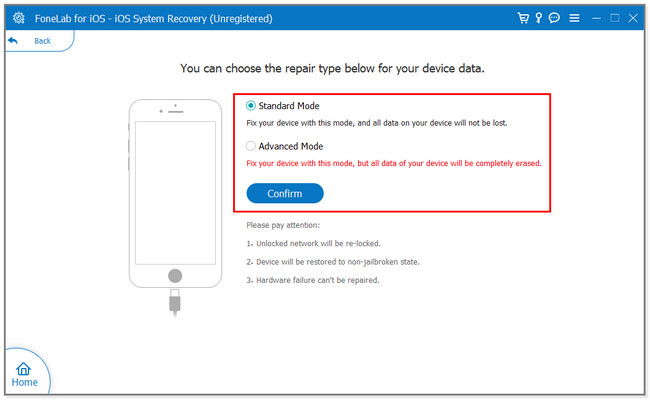
Schritt 4Verbinden Sie das iPhone mit dem Computer, indem Sie den Anweisungen auf dem Bildschirm folgen. Klicken Sie danach auf die Optimieren or Reparatur Schaltfläche, um das Problem zu beheben. Warten Sie, bis der Vorgang abgeschlossen ist, und überprüfen Sie das Mikrofon erneut, um festzustellen, ob es bereits funktioniert.
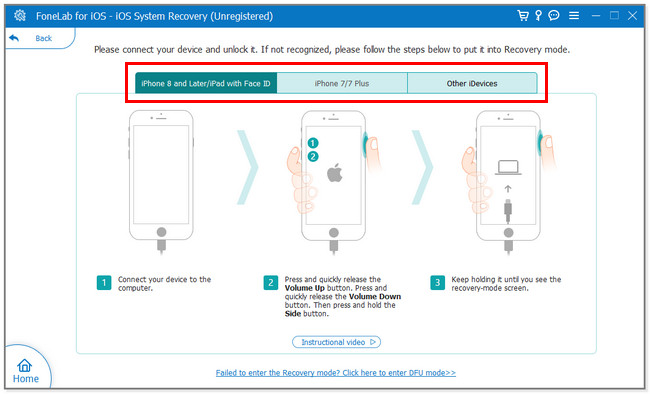
Mit FoneLab können Sie das iPhone / iPad / iPod aus dem DFU-Modus, dem Wiederherstellungsmodus, dem Apple-Logo, dem Kopfhörermodus usw. ohne Datenverlust in den Normalzustand bringen.
- Beheben Sie deaktivierte iOS-Systemprobleme.
- Extrahieren Sie Daten von deaktivierten iOS-Geräten ohne Datenverlust.
- Es ist sicher und einfach zu bedienen.
Teil 3. FAQs Wie man das Mikrofon auf dem iPhone repariert
1. Warum funktioniert mein Mikrofon nicht auf WhatsApp für iPhone?
Die App sammelt Cache, während sie im Hintergrund ausgeführt wird, während Sie sie verwenden. Wenn das Mikrofon nicht funktioniert, kann es am beschädigten App-Cache liegen. Reinigen Sie es, indem Sie die App auslagern. Gehe zu Einstellungen und tippen Sie auf Allgemeines Taste. Wählen iPhone-Speichere und wählen Sie die WhatsApp App. Tippen Sie später auf Abladen Schaltfläche zum Löschen von Caches.
2. Wie teste ich mein iPhone-Mikrofon?
Sie können das iPhone-Mikrofon anhand seiner Sprachnotizen testen. Starten Sie die App und tippen Sie auf Kreis Schaltfläche unten und tippen Sie erneut darauf, um die aufgenommene Stimme zu speichern. Überprüfen Sie danach, ob die Qualität des Mikrofons gut ist, indem Sie sich die Aufnahme anhören.
Sie können sich auf diesen Artikel beziehen, wenn das iPhone-Mikrofon nicht funktioniert. Sie können die 6 einfachen Methoden zur Fehlerbehebung verwenden. Und FoneLab iOS Systemwiederherstellung ist am empfehlenswertesten. Es kann alle iPhone-Probleme im Handumdrehen beheben. Möchten Sie es verwenden? Jetzt herunterladen!
Mit FoneLab können Sie das iPhone / iPad / iPod aus dem DFU-Modus, dem Wiederherstellungsmodus, dem Apple-Logo, dem Kopfhörermodus usw. ohne Datenverlust in den Normalzustand bringen.
- Beheben Sie deaktivierte iOS-Systemprobleme.
- Extrahieren Sie Daten von deaktivierten iOS-Geräten ohne Datenverlust.
- Es ist sicher und einfach zu bedienen.
Nachfolgend finden Sie ein Video-Tutorial als Referenz.